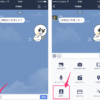Apple Watchは、単体では使用を開始することができません。初めて使う時は、まずiPhoneとペアリングをして初期設定をします。 使用可能なiPhoneは、現在iPhone5,5s,5c,6/6Plusのみです。使用可能なiosのバージョンは、ios8.2以降です。 Apple Watchの設定は、iPhone用コンパニオンアプリ「Apple Watch」を使用します。「Apple Watch」アプリは、ios8.2にバージョンアップすると自動的にインストールされます。 一度ペアリングをして使い始めれば、iPhoneが無くても、時計機能やiPhoneと通信を必要としない機能は使えます。
Apple WatchとiPhoneをペアリングする
ペアリングとは、一対一で機器同士を認識、接続させる事です。
まず、Apple Watchの電源を入れます。電源を入れるには、右側サイド下にある細長い「サイドボタン」を長押しします。Appleのロゴが表示されます。

しばらくすると言語設定画面になるので「日本語」をタップします。Appleマークから言語設定画面に変わるまで結構時間がかかります。

iPhoneの「Apple Watch」アプリで操作するように案内されるので、ここからはiPhoneを使います。

Apple WatchとiPhoneの接続はBluetoothになりますので、iPhoneのBluetoothをオンにします。 コントロールセンター(iPhoneの画面を下から上にスワイプ)でBluetoothをオンにします。 もしくは設定アプリ>Bluetooth→オン

ペアリングと設定はiPhoneの「Apple Watch」アプリを使用します。このアプリは、iPhoneをios8.2以降にアップデートしたら自動的にインストールされます。

「Apple Watch」アプリ起動して、「ペアリングを開始」をタップします。

「Apple Watch」の「ペアリングを開始」もタップします。

すると、「Apple Watch」の画面には、青いモヤモヤとした球体のアニメーションが表示されます。

iPhone側は、Apple Watchをカメラに向けるように指示されるので、表示されたファインダーの枠をApple Watchに合わせます。

ペアリングが完了すると、青いモヤモヤとした球体がだんだんと購入したApple Watchの情報が入ったロゴに変化します。このアニメーションが凄くカッコイイです。

球体がApple Watchの情報が入ったロゴに変化する様子は、Apple WatchとiPhoneの両方の画面で同じアニメーションが表示されます。iPhoneの「Apple Watchを設定」をタップします。

iPhoneの「Apple Watch」アプリで設定します
Apple Watchを着ける腕を選択します。

利用規約を読み「同意する」をタップします。

Apple IDが表示されるので、パスワードを入力します。もしくはこの手順をスキップします。

位置情報サービスはiPhoneの設定が反映されてます。「OK」をタップします。

SiriもiPhoneの設定が反映されてます。「OK」をタップします。

診断は好きな方を選択します。

Apple Watchのパスコードを設定します。設定するとApple Watchを外した時にロックされ、使用する時にはパスコードの入力が必要になります。設定しないこともできます。

iPhoneに入ってるApple Watch対応のアプリをインストールするか選択します。あとでiPhoneで設定する事もできます。

「全てをインストール」をタップすると同期が始まります。僕の場合は、Apple Watch対応のアプリが多かったせいか、結構時間がかかりました。円が一周すれば完了です。

同期が完了したら、「OK」をタップします。これでペアリングと初期設定が完了です。

Apple Watchのデジタルクラウンを押せば、ついに文字盤が表示されました。

デジタルクラウンをダブルクリックすればアプリが表示されます。

これでApple Watchが使えるようになりました。
その他の細かい設定は、iPhoneの「Apple Watch」アプリで行ないます。

これから実際に使ってみて、使用感などのレビューを書きます。
Apple Watchやアクセサリはこちらから予約、購入できます! →Apple Online Store Watch
こちらの記事も参考にして下さい↓ 「【開封レビュー】完成度が凄い!Apple Watch42mmミラネーゼループとSport 38mmの比較」










 名前:masa
名前:masa